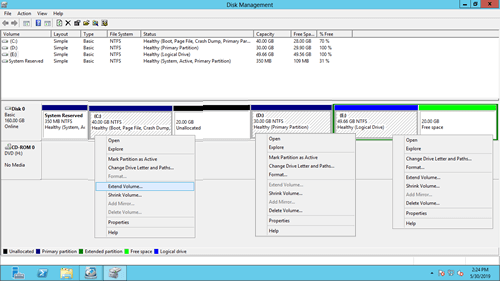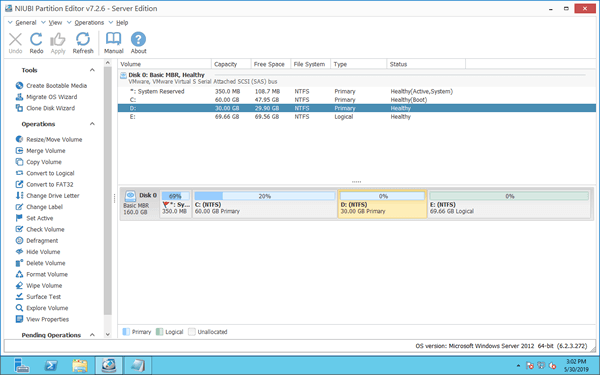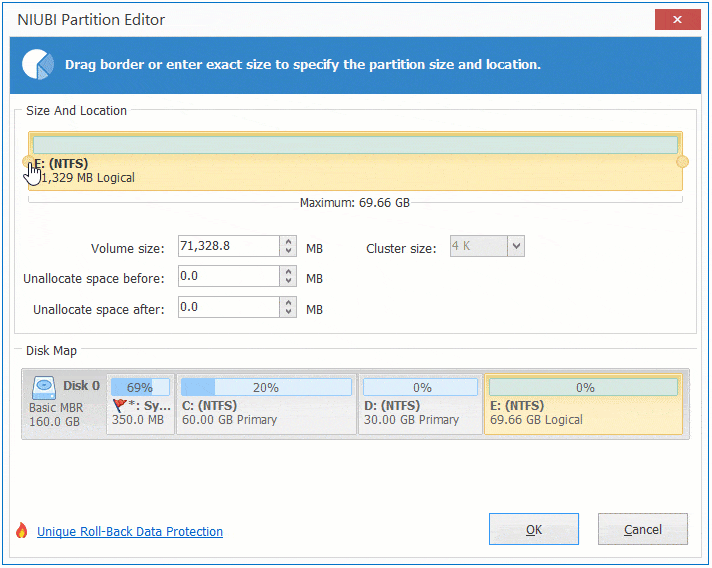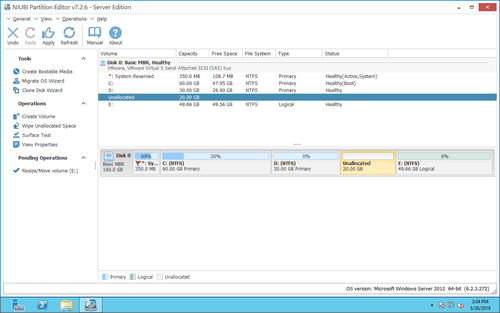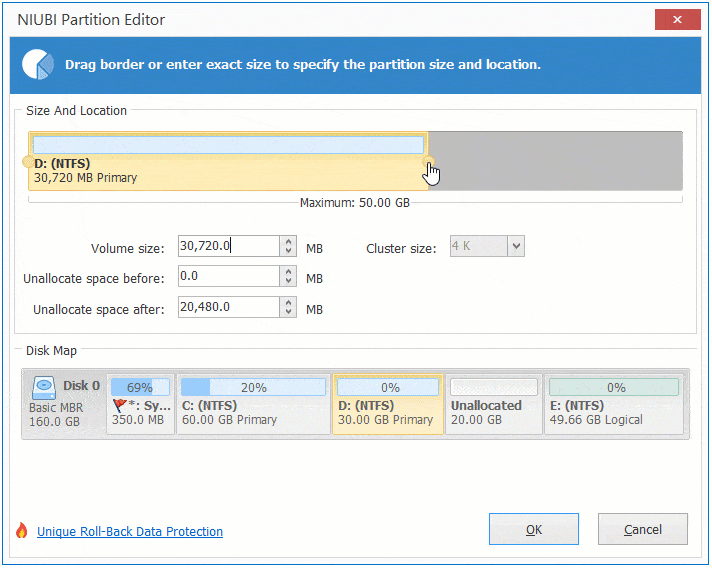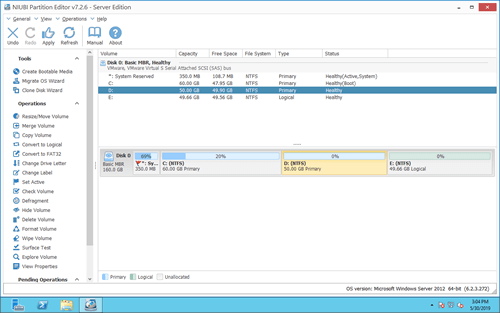Em muitos servidores, a unidade D: é usada para programas e alguns serviços do Windows. Se você não a criou grande o suficiente ou não a usa corretamente, ela pode ficar sem espaço. Nesse caso, você pode tentar aumentar o espaço da unidade D sem perder dados. Este artigo apresenta quatro opções para estender a unidade D no Windows Server 2012/2016/2019/2022 sem perda de dados. Escolha o método apropriado com base na configuração da partição do seu disco.

1. Estender a unidade D no Gerenciamento de Disco
Este método é usado apenas quando há uma partição adjacente à direita da unidade D: e ela pode ser excluída.
O tamanho de um disco físico é fixo. Antes de estender uma partição, deve haver espaço não alocado no mesmo disco. Para criar este espaço, você pode excluir ou diminuir outra partição. Diminuir uma partição converterá apenas parte do espaço livre em espaço não alocado, mantendo todos os arquivos intactos, tornando-se uma opção melhor do que excluir a partição.
O Gerenciamento de Disco embutido do Windows oferece as funções "Diminuir Volume" e "Estender Volume" para ajudar a redimensionar partições sem perder dados. No entanto, você não pode estender a unidade D: diminuindo outros volumes com esta ferramenta, porque:
- A função "Diminuir Volume" só pode diminuir uma partição para a esquerda, criando espaço não alocado no lado direito.
- A função "Estender Volume" só pode combinar espaço não alocado com a partição adjacente à sua esquerda.
Como mostrado na captura de tela, a opção "Estender Volume" está sempre desativada para a unidade D: após diminuir tanto a partição esquerda (C:) quanto a partição direita (E). Portanto, a única maneira de estender a unidade D: no Gerenciamento de Disco do Windows Server 2012 é excluindo a partição adjacente direita (E).
Se não houver partição adjacente (E:) à direita ou se você não puder excluí-la, apenas software de partição de disco de terceiros pode ajudar.
2. Expandir a unidade D diminuindo a partição E
Este método é usado quando há uma partição adjacente (E:) à direita com muito espaço livre.
Quando há outra partição de dados no mesmo disco, você pode facilmente diminuí-la para criar espaço não alocado e, em seguida, adicionar este espaço não alocado à unidade D:.
Baixar NIUBI Partition Editor, e você verá todos os discos junto com o layout da partição e outras informações na janela principal.
No Disco 0, existem as unidades C, D, E e uma partição reservada do sistema. A unidade D original tem 30 GB e E tem 69,66 GB.
Como estender a unidade D no Windows Server 2012/2016/2019/2022:
Passo 1: Clique com o botão direito na unidade E: e selecione "Redimensionar/Mover Volume", arraste a borda esquerda para a direita na janela pop-up. (Ou insira um valor em "Espaço não alocado antes".)
Passo 2: Clique com o botão direito na unidade D: e selecione "Redimensionar/Mover Volume" novamente, arraste a borda direita para a direita na janela pop-up.
Passo 3: Clique em "Aplicar" no canto superior esquerdo para entrar em vigor. (Todas as operações antes desta etapa funcionam apenas no modo virtual.)
3. Estender a unidade D diminuindo a partição C do sistema
Este método é usado quando não há outros volumes de dados, mas há muito espaço livre na partição do sistema (C:).
Siga os passos no vídeo para estender a partição D no Windows Server 2012 R2 diminuindo outras partições:
4. Estender o volume D com outro disco
Este método é usado quando não há espaço livre suficiente no disco.
Você tem duas opções neste caso: clonar o disco para um maior e estender a partição com o espaço em disco adicional, ou copiar a unidade D para outro disco.
Se você estiver usando qualquer tipo de array RAID de hardware, como RAID 0, 1, 5 ou 10, não quebre o array nem execute operações no controlador RAID. Os passos para ampliar a unidade D: em um array RAID, VMware ou disco virtual Hyper-V são os mesmos que para uma partição de disco físico.
Não importa como suas partições de disco estejam configuradas, o NIUBI Partition Editor fornece uma maneira de estender a unidade D: no Windows Server 2012/2016/2019/2022. Comparado com outros softwares, o NIUBI é muito mais seguro e rápido devido às suas tecnologias poderosas.
- Modo Virtual: Para evitar erros, todas as operações são listadas como pendentes para visualização. As partições de disco reais não são alteradas até que você clique em "Aplicar" para confirmar.
- Cancelar a qualquer momento: Se você aplicar operações incorretas, pode cancelar tarefas em andamento sem se preocupar com danos à partição.
- Reversão em 1 segundo: Se algum erro for detectado ao redimensionar partições, o software pode reverter automaticamente o servidor ao seu estado original em um instante.
- Clonagem a quente: Clone partições de disco sem interromper o servidor. Você pode clonar o disco do sistema antes de fazer alterações ou como parte de uma rotina de backup regular.
- Algoritmo Avançado de Movimentação de Arquivos: Redimensione e mova partições 30% a 300% mais rápido, economizando tempo significativo, especialmente ao lidar com um grande número de arquivos.